

Escrito por Nathan E. Malpass, Última actualización: 7 de septiembre de 2017
"¿Hay alguna manera de recuperar algunas fotos vitales del iPhone que no se sincronizaron con la copia de seguridad de iTunes antes, ayúdenme por favor ~~~"
Hoy, la mayoría de las personas consideraban los teléfonos inteligentes como su necesidad en la vida. No solo usaron teléfonos inteligentes para su propósito básico, como la comunicación, sino que también les ofrece dar luz a sus actividades diarias al agregar características maravillosas y útiles que pueden ayudar a una persona a ser aún más productiva en sus vidas.
Los teléfonos inteligentes vienen en dos opciones, los teléfonos inteligentes Android que operan el sistema Android que fue desarrollado por Google y el sistema operativo iOS hecho exclusivamente para la marca Apple. Aunque hay poca diferencia entre los dos sistemas operativos en los teléfonos inteligentes, sus funciones y usos no pueden diferir entre sí. Pero interesante, tanto los usuarios de Android como de iOS perderían fácilmente sus fotos por varias razones.
Este artículo discutirá el problema más común con un usuario de un teléfono inteligente iPhone en sus vidas y le proporcionará una solución de Cómo recuperar fotos borradas del iPhone con o sin copias de seguridad de datos, solo pasa un tiempo amplio y sigue los sencillos pasos factibles que te ayudarán a recuperar fotos borradas o perdidas de tu dispositivo iPhone.
En la siguiente guía, verá los 3 pasos que debe hacer para obtener recomendaciones sobre cómo recuperar fotos borradas del iPhone. ¡Vamonos!
Paso 1. Marque "Recientemente eliminado" para recuperar fotos borradas del iPhonePaso 2. Recupere fotos borradas del iPhone con copias de seguridad de datosPaso 3. [Sin copias de seguridad] Recupere fotos borradas con la herramienta de recuperación de datos de iOSGuía de video: Cómo recuperar fotos borradas permanentemente de iPhoneLos conclusiones
¿Cómo recuperar fotos borradas del iPhone 5/6/7/8 / X / 11 / SE? Hay tres pasos que debes hacer:
Para los usuarios de iPhone, si borra accidentalmente sus fotos, no se preocupe, los datos eliminados generalmente se guardarán en su iPhone. Se supone que solo debes marcar las fotos que necesitas y luego presionar el botón "Recuperación". Esto se debe a que antes de que las fotos eliminadas se eliminen permanentemente de su iPhone, se almacenarán temporalmente en el álbum "Eliminado recientemente". Por lo tanto, el primer paso que debe hacer para la recuperación de fotos del iPhone es verificar si puede recuperar directamente las fotos perdidas a través de "Eliminado recientemente".
Aquí se explica cómo recuperar fotos borradas del iPhone en el álbum "Recientemente borrado":
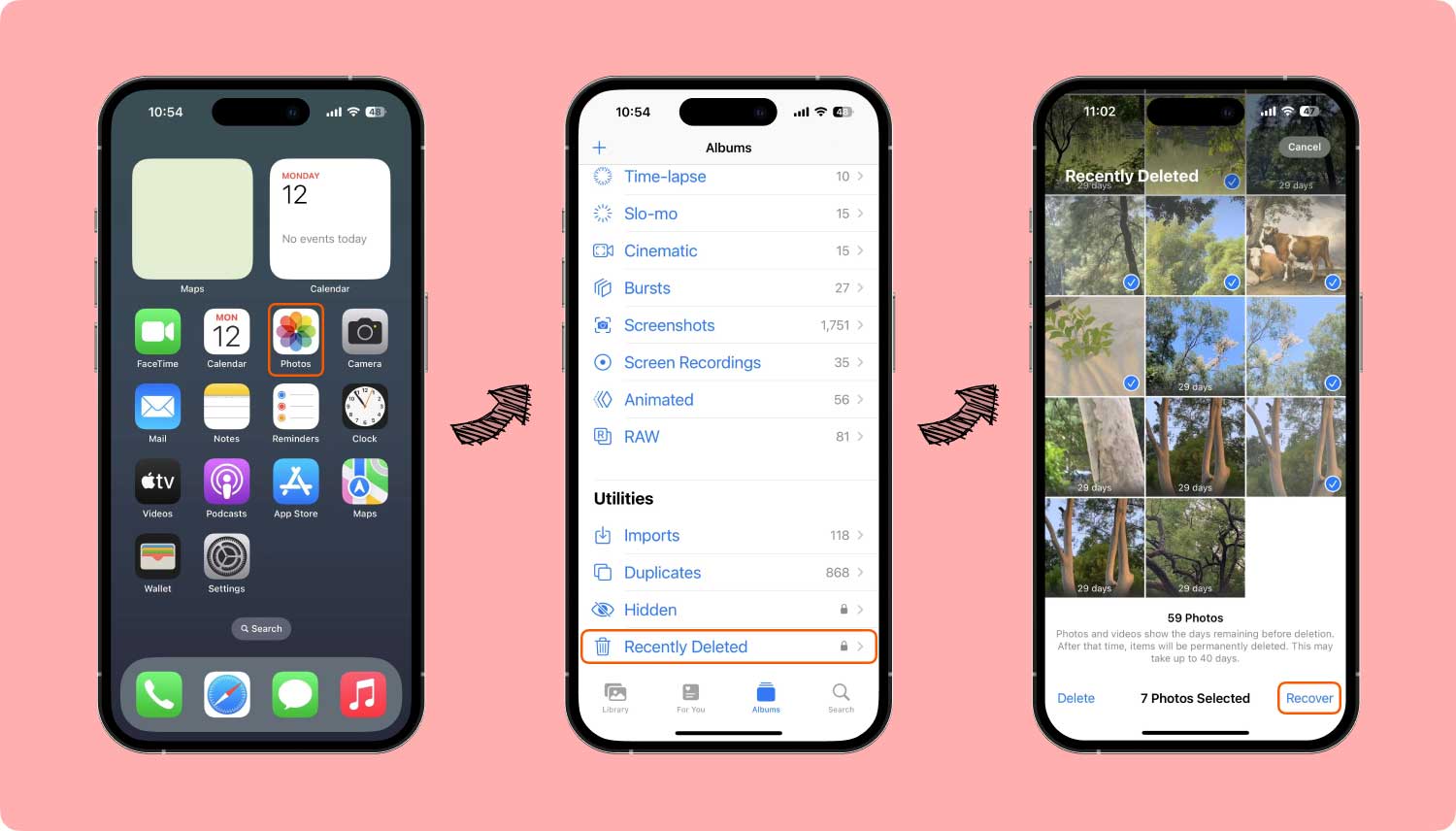
Este es un método de recuperación común de fotos recientemente eliminadas en iPhone. Si es inútil para usted, vaya al paso 2 a continuación.
Al igual que cualquiera de nosotros, guardamos fotos y videos en nuestros teléfonos inteligentes. Especialmente cuando usamos un iPhone, estamos seguros de que el sistema tiene su respaldo porque el iPhone tiene su respaldo de iTunes.
Sin embargo, no todo el tiempo los sincronizamos y la conexión a Internet automáticamente hace su trabajo o trabajo. Los archivos importantes como las imágenes realmente nos importan, ya que tenemos razones personales por las que lo hacemos; Algunas personas toman fotos para compartirlas con las redes sociales, otras toman fotos de sus productos que van a vender en línea, mientras que otras dependen de la presentación de su informe a través de la documentación de la foto. Nadie sabe cuán importante y importante es para usted que las imágenes allí ubicadas en su Galería en su teléfono inteligente. Todo lo que querías es nunca perderlo sin importar qué.
Pero, ¿qué tal si ocurren eventos inesperados y se borran tus fotos en tu iPhone? Has asegurado una copia de seguridad, sí, pero desafortunadamente, ¿las que realmente querías conservar no lo lograron? ¿Alguna vez has pensado en ello? No podemos negar la posibilidad de que una situación como esta pueda suceder en nuestra vida y es bueno que estemos aquí para proporcionar un solución de recuperación para usted. ¡

Como se lo mencioné hace un tiempo, lo primero que debemos hacer para proteger nuestros archivos importantes de nuestros teléfonos inteligentes y tabletas es tener una copia de seguridad. Hay muchas copias de seguridad disponibles en Internet, y los dispositivos Apple también tienen su propia copia de seguridad. Pero siempre asegúrese de sincronizarlo de vez en cuando. Ese es un consejo alternativo. Otra posible forma de recupera tus archivos es navegar por internet y encontrar un buen software de recuperación. Pero aún así, debe ser más sabio al elegir el correcto, ya que hay muchos programas de recuperación disponibles en Internet.
Un buen software de recuperación debe ser seguro y fácil de usar, protegido y garantizado para recuperar todos los archivos eliminados de su dispositivo y FoneDog Toolkit: iOS Data Recovery califica estos criterios. FoneDog Toolkit: iOS Data Recovery ha sido confiado por sus clientes, ha recibido buenas críticas y sus clientes satisfechos lo han calificado como 5 estrellas. Aparte de eso, es fácil de usar, solo tiene que seguir las instrucciones que le dieron.
Este es el último paso para usted de cómo recuperar fotos borradas del iPhone si los pasos anteriores no pueden ayudar. Ahora, si no pudo recuperar las fotos a través del álbum "Eliminado recientemente" o no tiene una copia de seguridad de datos para ayudar a la recuperación de fotos de iPhone, afortunadamente todavía obtendrá su copia de seguridad de datos con la ayuda de un programa confiable de recuperación de datos de iPhone, por ejemplo, Recuperación de datos de FoneDog iOS.
FoneDog Toolkit: iOS Data Recovery es el primer software de recuperación creado para iPad y iPhone que puede recuperar todos sus archivos eliminados en sus dispositivos IOS, como mensajes, registros de llamadas, archivos de audio, videos, fotos, contactos y archivos de WhatsApp directamente desde su dispositivo . FoneDog Toolkit- iOS Data Recovery es el primer software de recuperación que ha sido calificado por la industria iOS. Con una pequeña donación y siguiendo los pasos diligentemente, FoneDog Toolkit- iOS Data Recovery le garantizará recuperar todos sus archivos eliminados.
iOS Data Recovery
Recupere fotos, videos, contactos, mensajes, registros de llamadas, datos de WhatsApp y más.
Recupere datos de iPhone, iTunes y iCloud.
Compatible con el último iPhone 11, iPhone 11 pro y el último iOS 13.
Descargar libre
Descargar libre

Para empezar, suponiendo que ya ha descargado FoneDog Toolkit- iOS Data Recovery y continúe con los pasos que se detallan a continuación:
Inicie el kit de herramientas FoneDog ya descargado en su computadora. Conecte su dispositivo iOS a su computadora usando el cable USB. Luego, haz clic en "Recuperación de datos"y seleccione"Recuperarse del dispositivo iOS" opción.
Consejos:
Debes descargar la última versión de iTunes antes de ejecutar FoneDog toolkit. Sin embargo, no ejecute iTunes cuando ejecute FoneDog toolkit para evitar la sincronización automática. Para deshabilitar la sincronización automática en iTunes, sigue estos pasos: ejecuta iTunes> Preferencias> Dispositivos, marca "Evite que los iPod, iPhones y iPads se sincronicen automáticamente".
Este paso consiste en escanear los datos perdidos de su dispositivo. Para escanear los archivos perdidos y eliminados de su dispositivo iPhone, haga clic en "Iniciar escaneado". Este proceso puede llevarle unos minutos, dependiendo de la cantidad de archivos que contenga su dispositivo. También puede hacer clic en "pausa”Una vez que vea los datos que tenía la intención de recuperar para detener el proceso y continuar con el siguiente paso.
En este paso, ahora puede obtener una vista previa de los datos escaneados; los datos existentes y perdidos de su dispositivo iOS se mostrarán en categorías. También puede filtrar los datos eliminados en su dispositivo iOS deslizando el "Sólo mostrar los elementos eliminados”Opción a ON. También puede obtener una vista previa de los datos encontrados haciendo clic en el tipo de archivo en el lado izquierdo. En la parte superior derecha de la ventana, puede ver un cuadro de búsqueda donde puede buscar un archivo específico escribiendo la palabra clave (por ejemplo, Fotos).
Una vez que encuentre su imágenes de intención para recuperar, marque la casilla de verificación para seleccionarlos. Y luego, en la parte inferior derecha de la ventana, haga clic en "recuperar". Las imágenes recuperadas se guardarán automáticamente en su computadora, excepto los mensajes de texto, iMessage, contactos o notas donde tiene dos opciones cuando hace clic en Recuperar. Una ventana emergente le pedirá que "Recuperar a la computadora"O"Recuperar al dispositivo", por ejemplo, si desea volver a poner estos contactos en su dispositivo de PC, haga clic en"Recuperar a la computadora".
¡Y ahí lo tienes! Ahora puedes recuperar tus fotos borradas de tu dispositivo Apple. Kit de herramientas FoneDog - Recuperación de datos de iOS le proporcionará el servicio que necesita su teléfono inteligente. Espero que este artículo le ayude a proporcionar una solución para sus problemas de dispositivos IOS.
Cualquier situación y escenario similar como este que implique un problema con respecto al sistema de su dispositivo iOS, no dude en visitar el sitio web completo de FoneDog toolkit- Recuperación de datos de iOS y siga los pasos indicados. No olvide también calificar el kit de herramientas FoneDog- Recuperación de datos de iOS y proporcionarnos una revisión sobre su experiencia con nuestro software.
Comentario
Comentario
iOS Data Recovery
Hay tres maneras de recuperar datos borrados del iPhone o iPad.
descarga gratuita descarga gratuitaHistorias de personas
/
InteresanteOPACO
/
SIMPLEDificil
Gracias. Aquí tienes tu elección:
Excellent
Comentarios: 4.6 / 5 (Basado en: 93 El número de comentarios)